
YVC-1000 WITH PA SYSTEM SETUP GUIDE
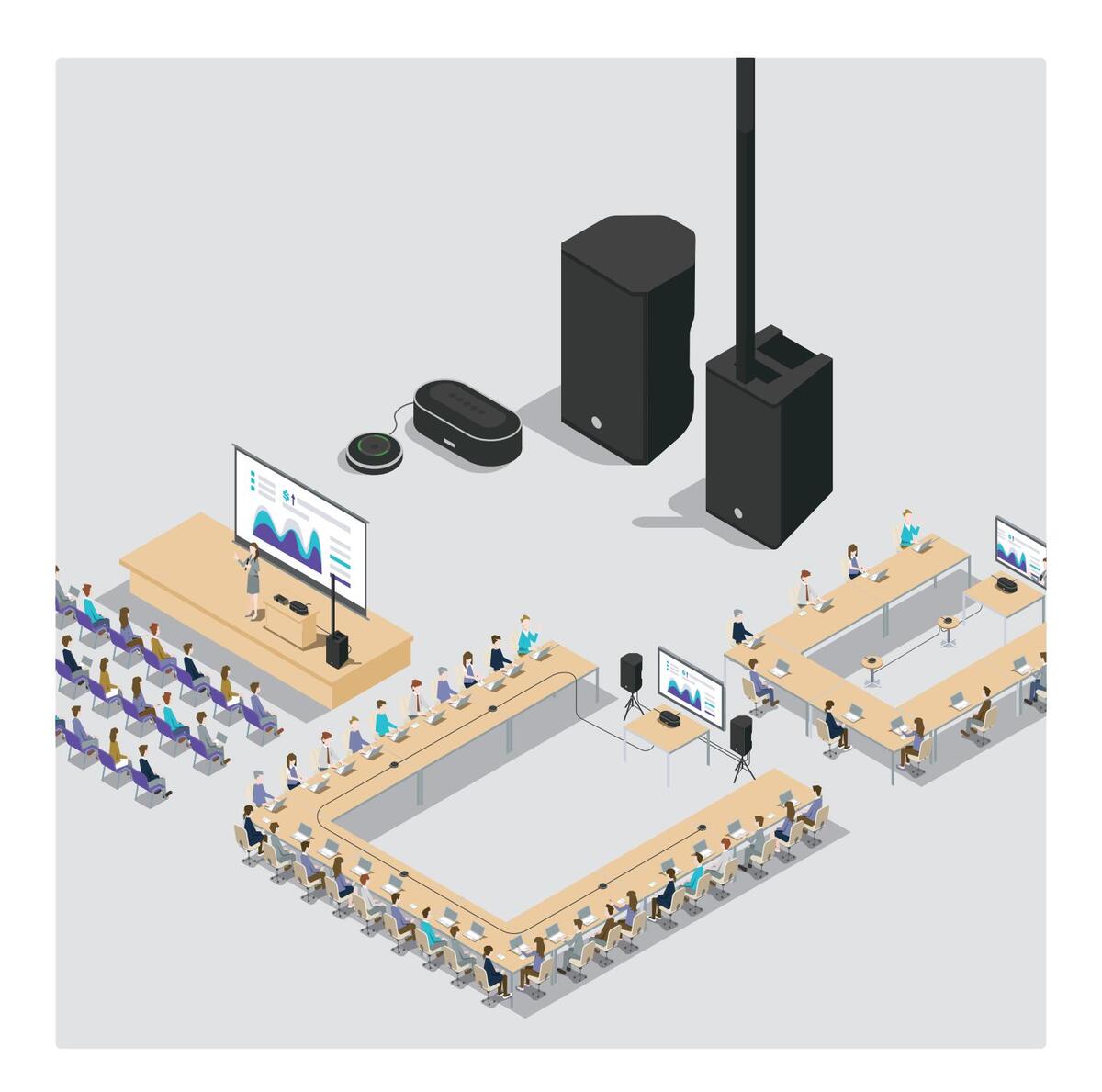
遠隔会議・Web会議など、これまでの授業やセミナー、会議などのオンライン化が進む中で、広い空間における十分 な音量での拡声も必要となり、両立するにはどうすればよいかお困りではないですか?
普段通りの集まりにマイクスピーカーシステム「YVC-1000」と外部スピーカー、ミキサー、マイクを加えるだけで、 特別な工事は必要なく、広い会議室での打ち合わせ、広い会場でのセミナー、そしてそれらのオンライン化を手軽に 実現できるソリューションとセットアップ方法をご紹介します。

|
の一部または全部を無断で転載することを禁じます。
での各製品の最新仕様で説明しています。最新版は下記ウェブサイトをご確認ください。 .yamaha.com/proaudio/ た結果発生した情報の消失などの損失については、弊社ではいかなる責任も負いかねます。 物損の範囲に限ります。あらかじめご了承ください。 |
|---|---|
| 略称について |
本書ではそれぞれの製品について、以下のように略称で記載しています。
Microsoft ® Windows ® : Windows macOS ® : macOS |
| 商標について |
Microsoft、Windowsは米国Microsoft社の米国およびその他の国における登録商標です。
Mac、macOSは、Apple Inc.の登録商標です。 |
広いスペースでオンラインミーティング/セミナーを行う時、 遠隔地からの音声が小さくて聞きづらい

広いスペースでプレゼンやセミナーを行うが、 参加者への拡声と遠隔地からの音声が小さくて聞きづらい


パワードスピーカー DBR シリーズなどの外部スピーカーの活用でカバー
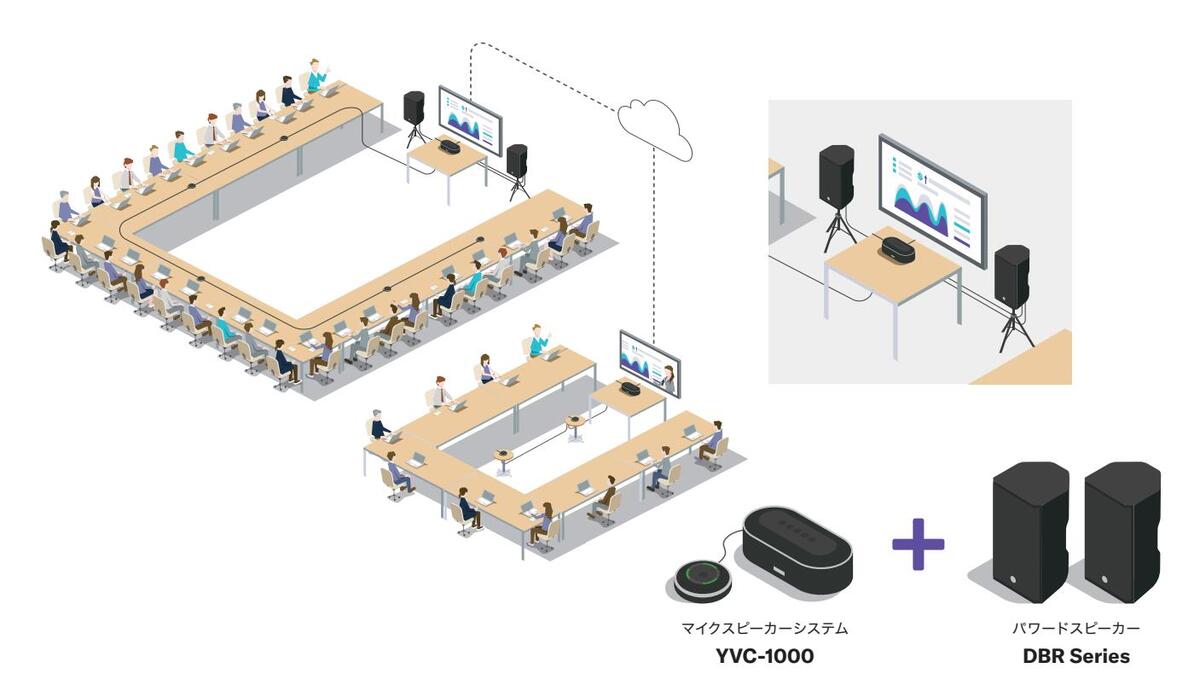
使用シーン
大掛かりで高価な機材を導入しなくとも、アンプ内蔵のパワード スピーカーをYVC-1000の外部スピーカー端子に接続すること で、規模の大きい会場での授業や企業セミナー、会議などにおい ても多くの人にまんべんなく遠隔拠点からの声を届けることがで きます。
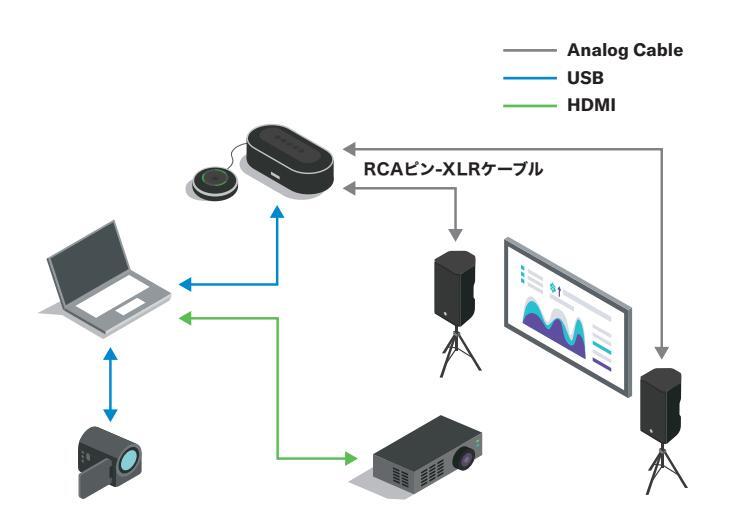
テーブルトップマイク拡張機能
テーブルトップマイク1台ではカバーしきれないレイアウトや 人数での使用時はオプションのマイク「YVC-MIC1000EX」 を追加。YVC-1000付属のマイクと合わせて5台まで接続 できます。
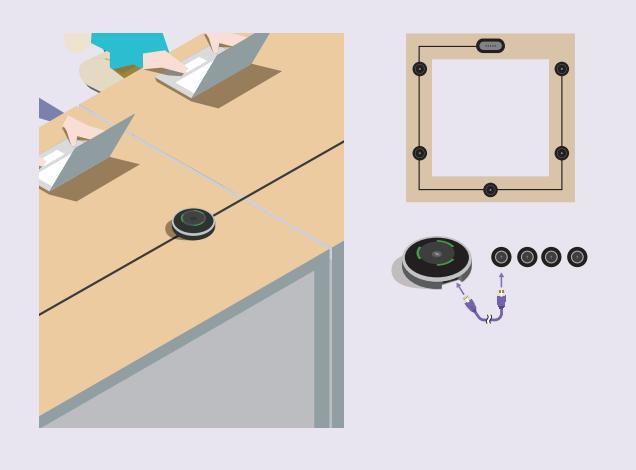
STEP 1. 機器を準備/設置する
必要な機器を準備し、実際に使用する場所に設置する
1 マイクスピーカーシステム YVC-1000
- ・コントロールユニット(YVC-CTU1000)
- ・ 付属マイクケーブル(LAN ケーブル)
- ・付属マイク(YVC-MIC1000) ・付属USBケーブル
・付属電源ケーブル
2 外部スピーカー
パワードスピーカー「DBRシリーズ」などのパワーアンプ内蔵タイプのスピーカーがおすすめです。
3 オーディオケーブル
YVC-1000と接続するオーディオケーブルはスピーカーの入力端子仕様に合ったケーブルをご使用ください。YVC-1000(RCA ピン端子)に接続できる主なケーブルは以下のとおりです。

(4) パソコン(YVC-1000の設定ならびにWeb会議用)
YVC-1000対応OSは以下のとおりです:
- · Windows 10 (32bit/64bit), Windows 8.1 (32bit/64bit), Windows 8 (32bit/64bit), Windows 7 (32bit/64bit)
- macOS 10.14, macOS 10.13, macOS 10.12, Mac OS X 10.11, Mac OS X 10.10, Mac OS X 10.9, Mac OS X 10.8
- ・USB: USB 2.0以降
- ・最新情報については、ヤマハウェブサイトをご覧ください(2021年10月時点)
5 別売りオプションマイク(YVC-MIC1000EX)
人数に合わせてマイクを増やす場合に準備してください
YVC-1000に電源ケーブルと付属のマイクケーブルを接続する
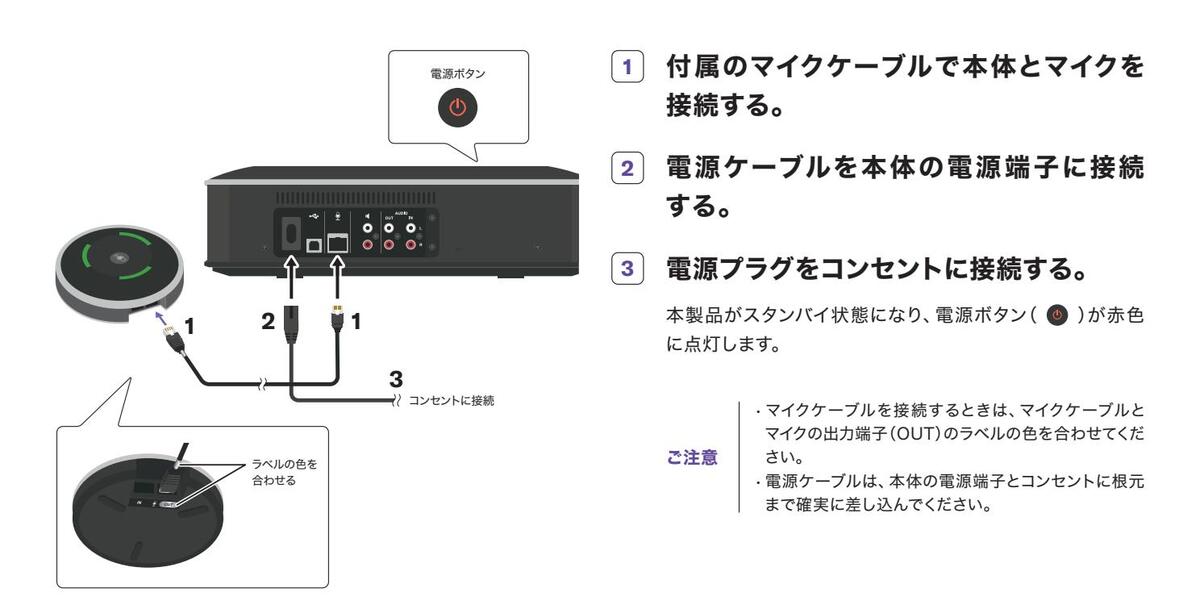
必要に応じてマイクを追加する
会場の大きさ、参加人数に合わせて必要な数だけオプションのマイク(YVC-MIC1000EX)を接続する。付属マイクと合わせて最大5台まで接続可能です。
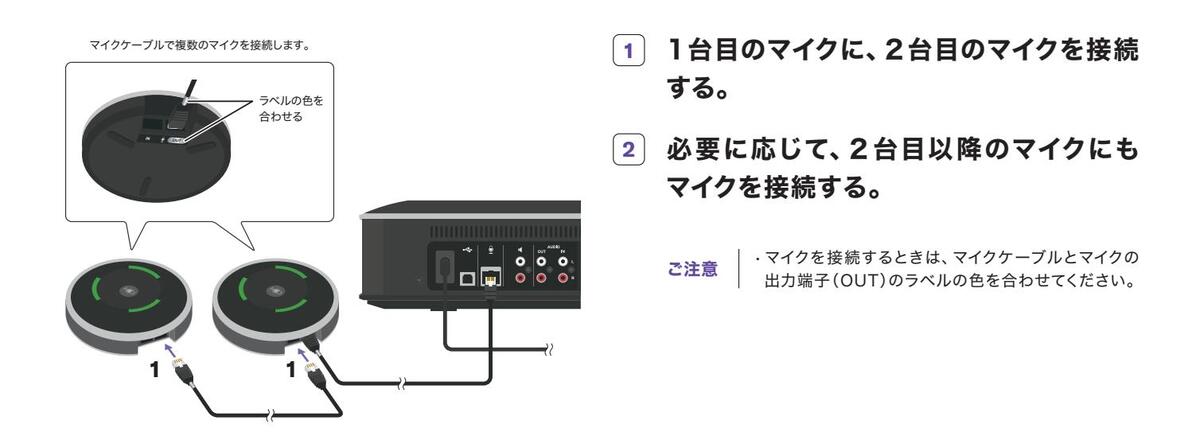
YVC-1000とパソコンを接続する

外部スピーカーと接続する
YVC-1000の( ◀)マークがついている端子(RCA ピン)と外部スピーカーの入力端子にオーディオケーブルで接続する。 ※隣にあるAudio Outに接続するとYVC-1000に接続された付属マイクの音声が拡声されてしまいますので接続しないでください。
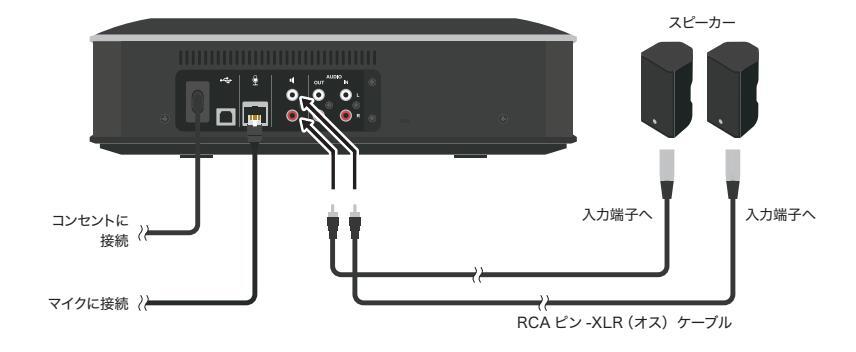
音声ガイダンス機能の設定変更
YVC-1000ではBluetooth 接続などの操作の結果や、音響状態の問題点、自動音響調整の手順を音声ガイダンスで通知します。 音声ガイダンスは言語の切り替えができますので、外部スピーカーの設定の前に必要に応じて言語を切り替えてください。工場出荷 時設定では音声ガイダンスの言語は英語になっています。

電源を ON にし、音叉ボタン( 🌚 )を押しながら音量+ボタン( 🌚 )を繰り返し押してください。 音量+ボタン( 🚭 )を押すたびに以下のように切り替わります。
選択された言語の名称が音声ガイダンスで通知されます。
外部スピーカーの音量を調整する
以下の手順1~4でパワードスピーカー側の音量を固定し、使用時の音量調整はYVC-1000本体の音量+-ボタンで行います。
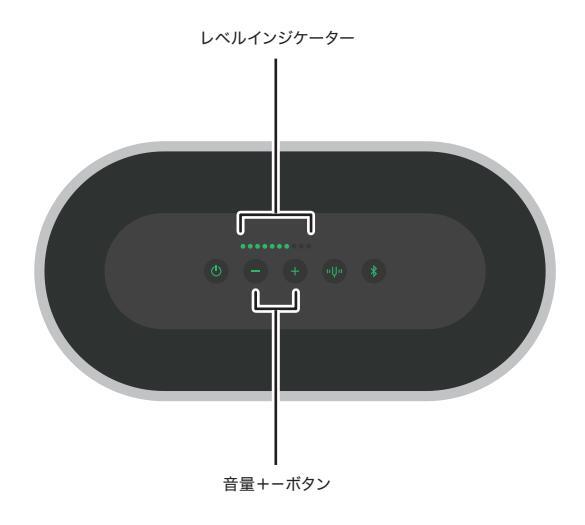
- 1 外部スピーカーの音量を最小にしてある ことを確認してから準備を進めてくだ さい。
- 2 パソコンの再生デバイスをYVC-1000 に設定してください。
- ③ YVC-1000の音量+-ボタンを押して、 YVC-1000のレベルインジケーターの メモリが7つ光るあたりを目安に音量を 設定してください。 ※パソコンでも音量の調整ができます。
- ④ 使用時に必要な音量が得られるよう 外部スピーカーの音量を調整してくだ さい。
- 5 YVC-1000の音量+-ボタンを押して、 適宜音量を手元で調整する。
外部スピーカーをミュートする場合
接続使用されているパソコンで外部スピーカーをミュートしてください。YVC-1000の音量+-ボタンが緑色の点滅に変わり、外部 スピーカーがミュートされます。スピーカーミュートを解除する場合はスピーカーミュート中にPCまたはMacでスピーカーのミュートを 解除してください。YVC-1000の音量+-ボタンが緑色の点灯に変わり、スピーカーミュートが解除されます。なお、YVC-1000 の音量+-ボタンを押すことでもスピーカーミュートは解除されます。

YVC-1000 + STAGEPAS 1K
ポータブルPAシステム STAGEPAS 1Kを活用することで、会場でのプレゼンの音量と遠隔 地への配信音量をそれぞれ個別に調整できるシステムを実現し、運用と操作の柔軟性を高めます。
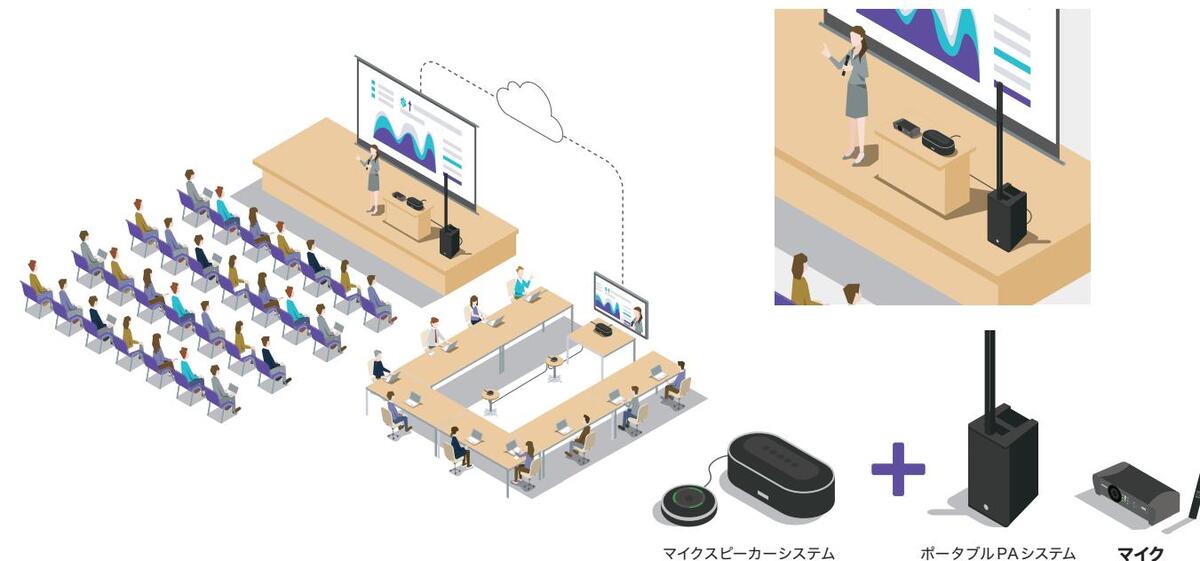
マイクスピーカーシステム YVC-1000
ポータブルPAシステム STAGEPAS 1K
使用シーン(アプリケーション)
プレゼンやセミナーを行うのに十分な音量で広い会場に拡声し、 同時に遠隔地への配信を実施するシステムです。大がかりな機材 の設置や工事不要でシステムを構築できます。 ※YVC-1000付属マイクで会場内への拡声はできません。
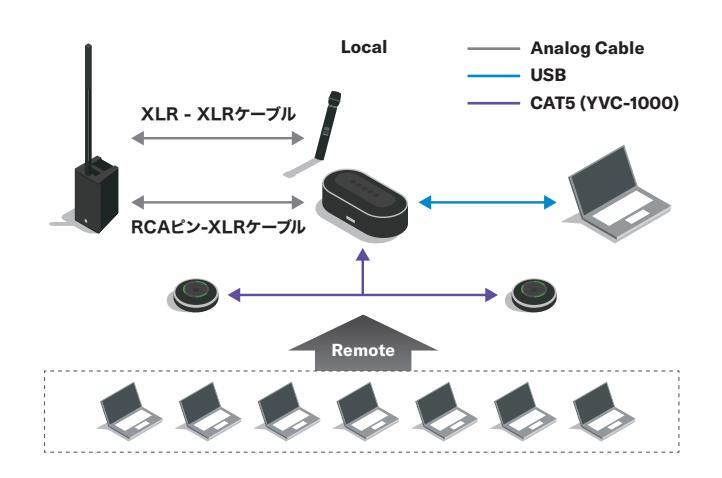
ミキサー機能の活用
STAGEPAS 1Kのミキサー機能を活用することで配信 側の音量と遠隔地への配信音声の音量を個別に調整で きるので、配信側では会場の音量調整に集中することが できます。
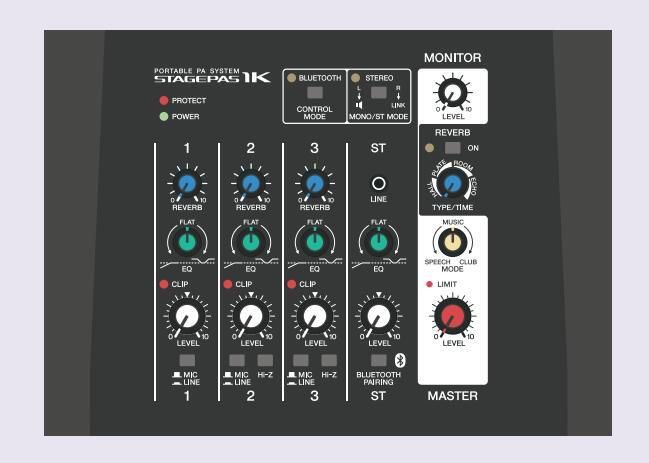
STEP 1. 機器を準備 / 設置する
必要な機器を準備し、実際に使用する場所に設置する
1 マイクスピーカーシステム YVC-1000
- ・コントロールユニット(YVC-CTU1000)
- ・ 付属マイクケーブル (IAN ケーブル)
- ・付属マイク(YVC-MIC1000) ・付属USBケーブル
・付属電源ケーブル
2 ポータブル PA システム STAGEPAS 1K
3 外部マイク
コンデンサーマイクを直接接続して使用することはできません。
4 外部マイク接続用オーディオケーブル
使用されるマイクの仕様に合った端子を持つケーブルをご使用ください。STAGEPAS 1Kに接続できる主なケーブルは以下のと おりです。
| - 3 |
|---|

XLRオス-XLRメス
標準フォン-XLRメス
5 STAGEPAS 1KとYVC-1000を接続するオーディオケーブル
以下の端子を持つオーディオケーブルをそれぞれ1本ずつご用意ください。

| - 3 | |
|---|---|
| RCAPY-XI | Rオス |
6 パソコン(YVC-1000の設定ならびにWeb会議用)
YVC-1000対応OSは以下のとおりです:
- Windows 10 (32bit/64bit), Windows 8.1 (32bit/64bit), Windows 8 (32bit/64bit), Windows 7 (32bit/64bit)
- macOS 10.14 macOS 10.13 macOS 10.12 Mac OS X 10.11 Mac OS X 10.10 Mac OS X 10.9 Mac OS X 10.8
- ・USB: USB 2.0以降
- ・最新情報については、ヤマハウェブサイトをご覧ください(2021年10月時点)
7 別売りオプションマイク(YVC-MIC1000EX)
人数に合わせてマイクを増やす場合に準備してください
YVC-1000に電源ケーブルと付属のマイクケーブルを接続する
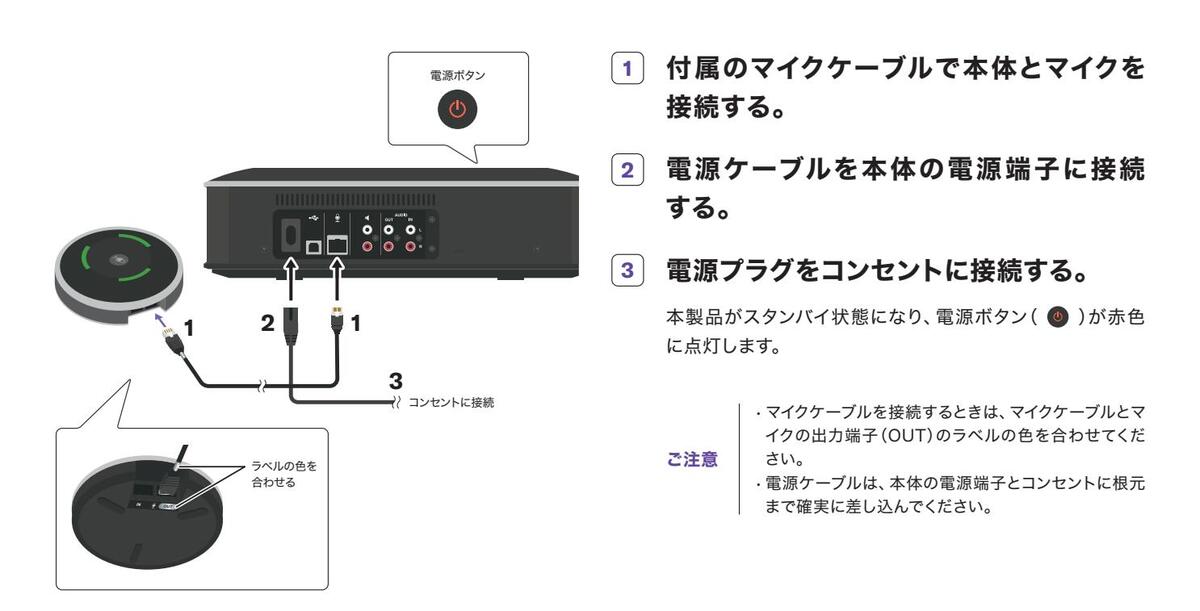
必要に応じてマイクを追加する
会場の大きさ、参加人数に合わせて必要な数だけオプションのマイク(YVC-MIC1000EX)を接続する。付属マイクと合わせて最大5台 まで接続可能です。

全ての機器の電源がOFF、もしくはスタンバイの状態で機器同士の接続を行います。
YVC-1000とパソコンを接続する
Webミーティング用のPCとYVC-1000を付属USBケーブルで接続する。
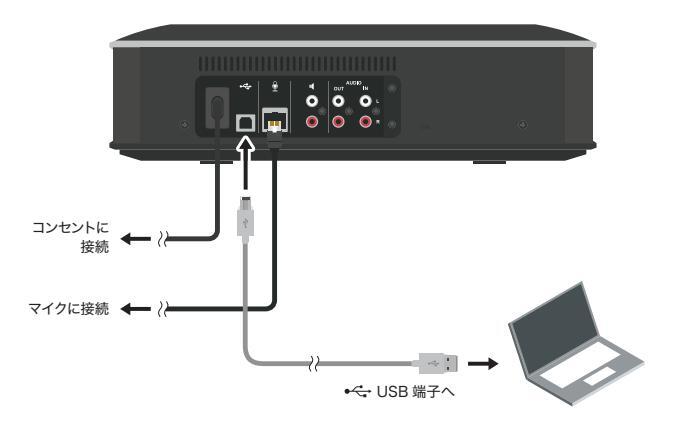
STAGEPAS 1Kと接続する
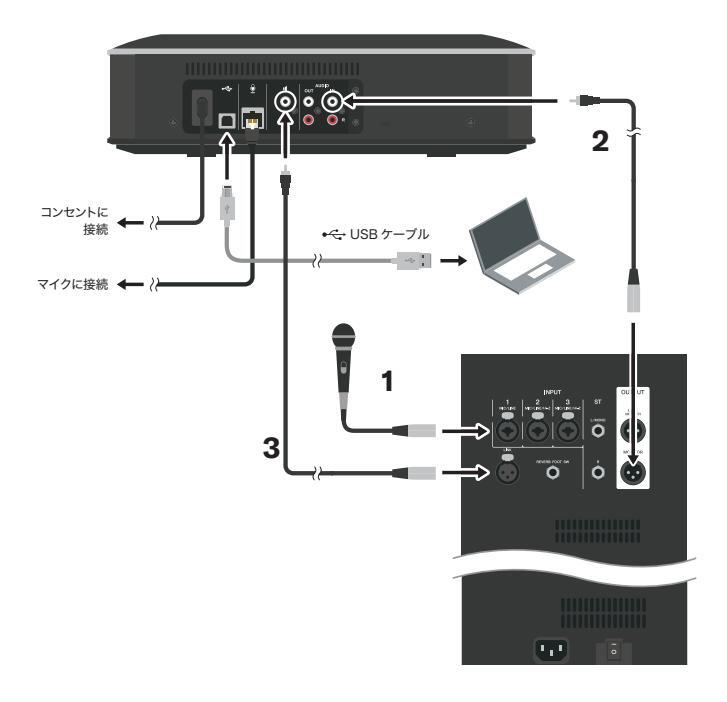
- 1 STAGEPAS 1Kのインプット端子に 使用する外部マイクを接続する。
- 2 STAGEPAS 1KのMONITOR端子から YVC-1000の Audio Input に接続 する。
- ③ YVC-1000の(4)マーク(External SP out)がついている端子のLチャンネ ルからSTAGEPAS 1KのLink in端子 へ接続する(YVC-1000のAudio Out には接続しないでください)
STAGEPAS 1KとYVC-1000との接続設定をします。
STAGEPAS 1KをYVC-1000 に接続して使用するには、YVC-1000 の設定を変更する必要があります。設定を変更するには、 PC 用ソフトウェア「YVC-1000 Configurator」を使用します。 ※Winsows用とMac用の2種類があります。ここではWindows用を使用した場合を説明します。

「「「YVC-1000 Configurator XXX.zip」を下記のWebサイトよりダウンロードし、 ファイルを解凍します。
※ファイル名の「XXX」はYVC-1000 Configuratorのバージョンになります。
2 YVC-1000の電源をONにします。
3 解凍したフォルダ内の「YVC-1000 Configurator.exe」をダブルクリックします。 「YVC-1000 Configurator」が起動します。
初回起動時は、「YVC-1000 Configurator 使用許諾契約」ダイアログが表示されます。内容をよく確認して、「使用許諾契約の 全条項に同意します」を選択し、「OK」をクリックしてください。
4 「YVC-1000 Configurator」で「AUDIO IN」タブを選択します。
| YVC-1000 Con | figurator [Connecte | ed Ver.1.00] | |
|---|---|---|---|
| AUDIO IN | USB | ||
| L CHANNE | |||
| AUDIO | MODE | CONFERENCE SYSTEM | ~ |
|
R NO OPTIC | N | |
| R CHANNE | L | ||
| MODE | CONFERENCE SYSTEM | ~ | |
| NO OPTIC | N | ||
5 STAGEPAS 1Kの Monitor Outから接続した端子の「MODE」項目を「PA MICROPHONE」に設定します。
| UDIO IN | AUDIO OUT | JSB | |
|---|---|---|---|
| L CHANNEL | |||
|
AUDIO
OUT IN |
MODE | A MICROPHONE | ~ |
| R SIGNAL LEVE | ~ | ||
| GAIN | 0dB | ~ | |
| EQ | THRU | ~ | |
| R CHANNEL | - | ||
| MODE | CONFERENCE SYST | EM ~ | |
| NO OPTION | |||
6 「SIGNAL LEVEL」項目を「LINE」に設定します。
| UDIO IN | AUDIO OUT | USB | |
|---|---|---|---|
| L CHANNE | b | ||
|
AUDIO
OUT IN |
MODE | PA MICROPHONE | ~ |
|
R SIGNAL L | ~ | |
| GAIN | 0dB | ~ | |
| EQ | THRU | ~ | |
| R CHANNE | L | ||
| MODE | CONFERENCE SYSTEM | ~ | |
| NO OPTIC | DN | ||
PA MICROPHONE SOUND OUTPUT TO SPEAKERをOFFにしてください。

音声ガイダンス機能の設定変更
YVC-1000ではBluetooth 接続などの操作の結果や、音響状態の問題点、自動音響調整の手順を音声ガイダンスで通知します。音声 ガイダンスは言語の切り替えができますので、外部スピーカーの設定の前に必要に応じて言語を切り替えてください。工場出荷時設定で は音声ガイダンスの言語は英語になっています。

電源をONにし、音叉ボタン( 🌑 )を押しながら音量+ボタン( 🌚 )を繰り返し押してください。 音量+ボタン( 🚭 )を押すたびに以下のように切り替わります。
選択された言語の名称が音声ガイダンスで通知されます。
遠隔地からの音量を調整する
以下の手順で遠隔地からの音声の音量を設定します。
- STAGEPAS 1 Kのマスターボリューム、外部マイクが接続されているチャンネルのイン プットボリューム、そして Monitor のボリュームを最小であることを確認してください。
- 2 外部マイクが接続されているチャンネルの MIC/LINE スイッチを MIC に設定してください。
- 3 STAGEPAS 1Kの電源を入れてください。
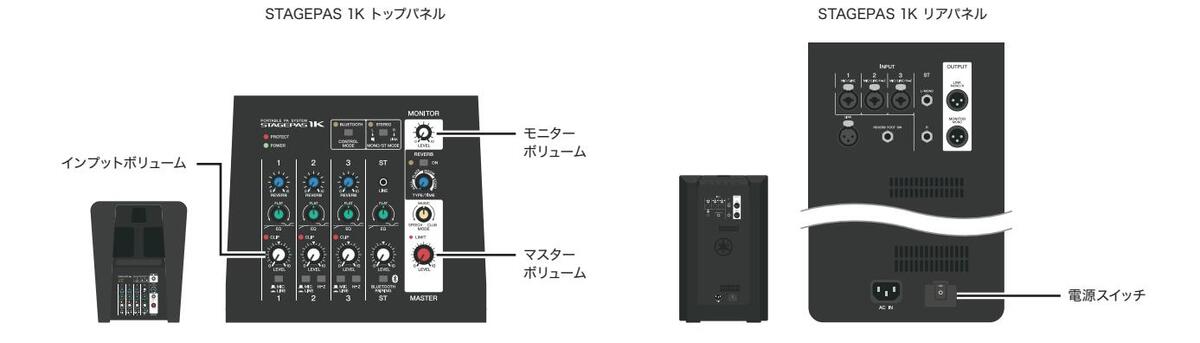
- 4 YVC-1000の音量+ボタンを押して、YVC-1000のレベルインジケーターのLED メモリが7つくらい光るのを目安に遠隔地からの音量を調整する。
- 5 使用時の音量調整はYVC-1000本体の音量+-ボタンで行います。
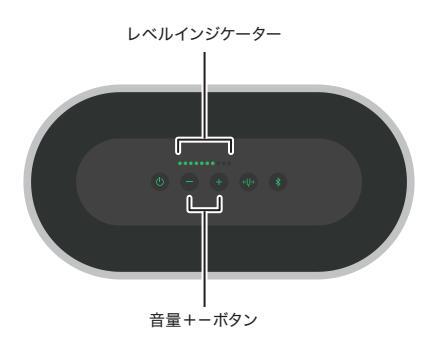
STAGEPAS 1Kで外部マイクの音量を調整する

- 1 マスターボリュームをセンターに合わせ、外部マイクが入力されているチャンネルの入力 音声を使用時に必要な音量が得られるよう調整してください。
- 2 遠隔地からの音声の音量に合わせてインプットのボリュームを調整してください。
- ③ 遠隔地へ送る外部マイクの音量はMonitorのノブを使って調整してください。
- 4 適宜 STAGEPAS 1K でそれぞれの音量を調整してください。
YVC-1000のマイクミュート機能はすべてのマイクに対して連動します。そのためマイクを複数接続している場合は、一つの付属マイク をミュートすると、外部接続マイクを含めたすべてのマイク音声がミュートされ、遠隔地に音声が届きません。ただし、STAGEPAS 1K からの外部マイクの音声はミュートされません。
外部接続マイクのミュートをYVC-1000のマイクミュートと非連動にする場合は、YVC-1000 ConfiguratorのUSBタブの MICROPHONE MUTEをNO SYNCに設定してください。
ご注意





















